u盘连接电脑提示磁盘未被格式化怎么解决
来源:www.laobaicai.net 发布时间:2017-12-17 13:15
相信u盘对于常用电脑的用户来说都了解,但是使用u盘的过程中很容易出问题,有时候使用u盘连接电脑出现“磁盘未被格式化”的提示,那么遇到提示“磁盘未被格式化”怎么办,现在就和大家分享u盘连接电脑提示“磁盘未被格式化”的解决方法,希望对大家有帮助。
第一种方法
1、首先,点击你的移动硬盘,若是出现以下提示,点击“否“;

2、然后下载安装“EasyRecovery”软件;
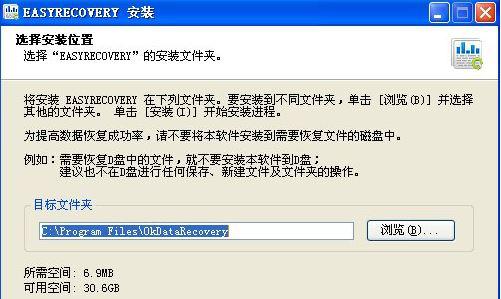
3、安装完成后打开软件,选择功能“硬盘分区丢失/损坏”;

4、选择你要恢复的移动硬盘,一般为usb,点击下一步;
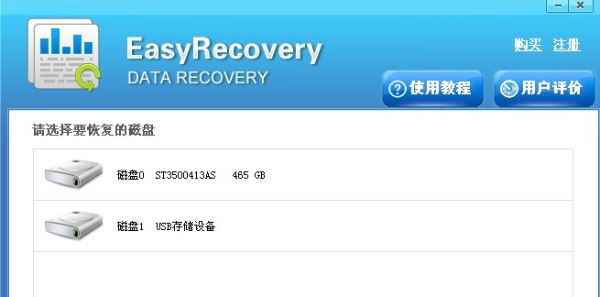
5、系统开始进行扫描,请耐心等待;
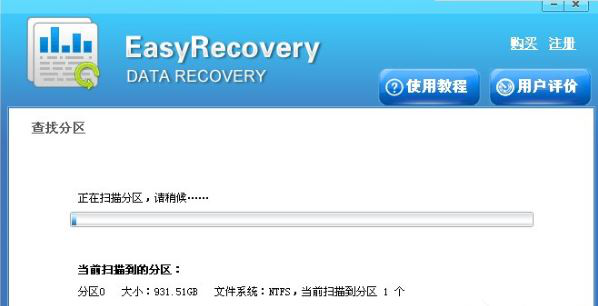
6、扫描之后备份你的文件,之后再格式化硬盘;
第二种方法
1、打开cmd命令行,即开始--运行,输入cmd(xp系统);开始--搜索--cmd(win7);
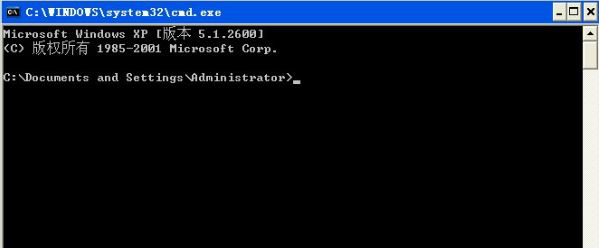
2、输入chkdsk h:/f 然后按回车;(其中的h是你的移动硬盘的盘符,如果是g盘,则改成g)
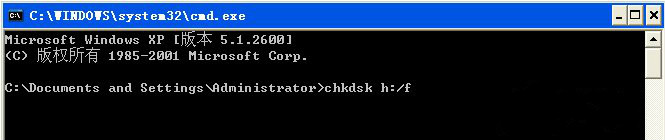
3、等待半个小时左右的时间;
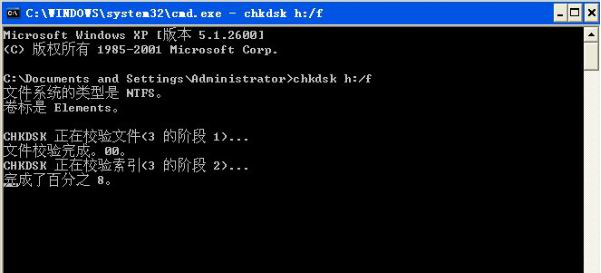
4、出现如图状况即为修复完毕,试试看问题还存在不存在;
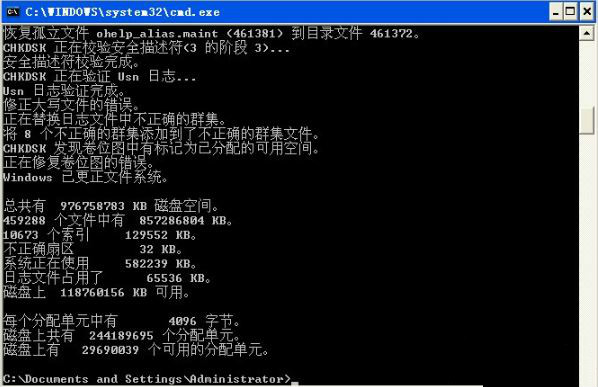
关于u盘连接电脑提示“磁盘未被格式化”的问题就介绍到这边了。还想要了解更多更全面的相关内容,请关注老白菜官网!
推荐阅读
"win10系统查看显卡配置操作教程分享"
- win10系统输入法不见了解决方法介绍 2022-08-08
- win10系统修改鼠标dpi值操作方法介绍 2022-08-06
- win10系统查看无线网络密码操作方法介绍 2022-08-05
- win10系统应用商店没有网络解决方法介绍 2022-08-04
win10系统设置声音双通道操作方法介绍
- win10系统设置动态锁操作方法介绍 2022-08-02
- win10系统设置日语输入法操作方法介绍 2022-08-01
- win10系统怎么设置还原点 2022-07-30
- win10系统怎么设置自动锁屏功能 2022-07-29
老白菜下载
更多-
 老白菜怎样一键制作u盘启动盘
老白菜怎样一键制作u盘启动盘软件大小:358 MB
-
 老白菜超级u盘启动制作工具UEFI版7.3下载
老白菜超级u盘启动制作工具UEFI版7.3下载软件大小:490 MB
-
 老白菜一键u盘装ghost XP系统详细图文教程
老白菜一键u盘装ghost XP系统详细图文教程软件大小:358 MB
-
 老白菜装机工具在线安装工具下载
老白菜装机工具在线安装工具下载软件大小:3.03 MB










